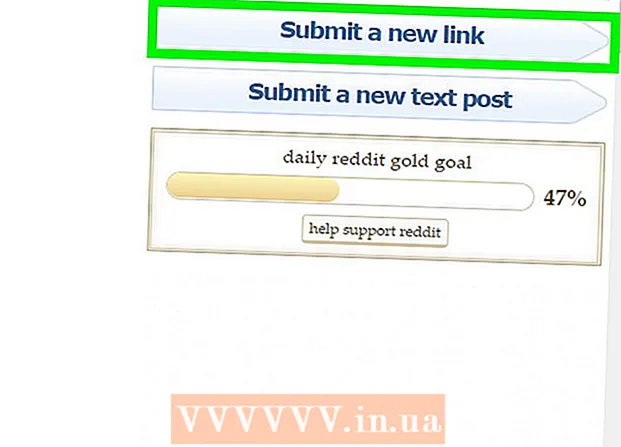Автор:
Charles Brown
Дата На Създаване:
7 Февруари 2021
Дата На Актуализиране:
1 Юли 2024

Съдържание
Смятате ли, че постоянно поставяте едни и същи музикални записи на вашия iPod? Ако щракнете върху „Напред“, песента ще се възпроизведе ли отново? Ако е така, тогава имате проблем с дублиращи се файлове. За щастие това е лесно да се поправи. Следвайте това ръководство, за да почистите дублиращи се файлове в iTunes или използвайте отделна програма или скрипт, за да ги изтриете автоматично.
Стъпвам
Метод 1 от 2: Използване на iTunes
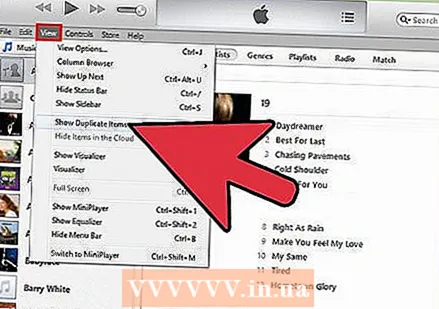 Отворете музикалната библиотека в iTunes. Натиснете Alt (Windows 7 и 8), Shift (по-ранни версии на Windows) или клавиша Option (Mac) и щракнете върху менюто "Преглед". Изберете „Показване на точно дублиращи се части“. Това ще промени списъка с песни на списък с всички дублирани песни на вашия компютър. Това са песни със същите заглавия, изпълнители и албуми.
Отворете музикалната библиотека в iTunes. Натиснете Alt (Windows 7 и 8), Shift (по-ранни версии на Windows) или клавиша Option (Mac) и щракнете върху менюто "Преглед". Изберете „Показване на точно дублиращи се части“. Това ще промени списъка с песни на списък с всички дублирани песни на вашия компютър. Това са песни със същите заглавия, изпълнители и албуми. - Ако не задържите натиснат клавиша Shift или Option, ще видите опцията по подразбиране „Показване на дублиращи се елементи“. Тази показва дублирани парчета въз основа на заглавието на песента, но не прави разлика между албумите. Това означава, че новите записи и версиите на живо често са маркирани като дубликати, но не са.
- Уверете се, че имате най-новата версия на iTunes.
- Опцията „Показване на точни дублиращи се елементи“ може да е във файловото меню на по-старите версии на iTunes, вместо в „Изглед меню“.
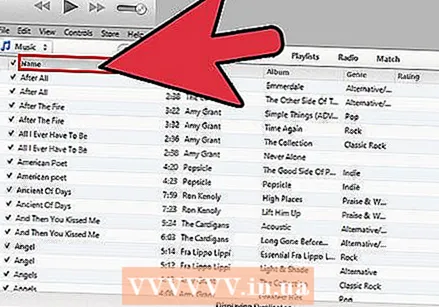 Сортирайте списъка с дублиращи се елементи. Ако списъкът ви с дубликати е дълъг, хубаво е да ги сортирате, преди да започнете да изтривате песни. Това улеснява определянето на дубликати, които да запазите и кои да премахнете.
Сортирайте списъка с дублиращи се елементи. Ако списъкът ви с дубликати е дълъг, хубаво е да ги сортирате, преди да започнете да изтривате песни. Това улеснява определянето на дубликати, които да запазите и кои да премахнете. - Сортирането по „Добавено“ ви позволява да изтриете по-стари версии.
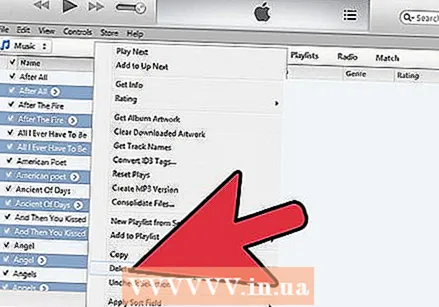 Премахнете дубликатите. След сортиране изберете група песни, които искате да изтриете, като използвате Shift. Цялата група ще бъде изтрита. Натиснете клавиша Delete на клавиатурата, за да изтриете песните от библиотеката.
Премахнете дубликатите. След сортиране изберете група песни, които искате да изтриете, като използвате Shift. Цялата група ще бъде изтрита. Натиснете клавиша Delete на клавиатурата, за да изтриете песните от библиотеката.
Метод 2 от 2: Използване на различна програма
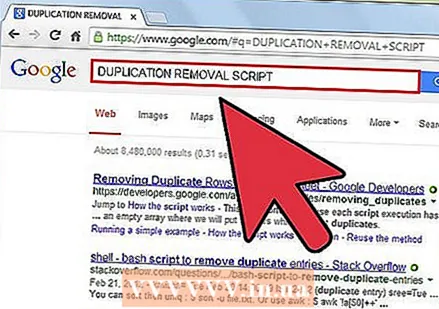 Намерете скрипт за премахване на дублиращи се номера. Има няколко популярни опции както за Windows, така и за Mac, макар и не безплатни. Най-популярните са:
Намерете скрипт за премахване на дублиращи се номера. Има няколко популярни опции както за Windows, така и за Mac, макар и не безплатни. Най-популярните са: - Dupin Lite (OS X)
- DeDuper (Windows)
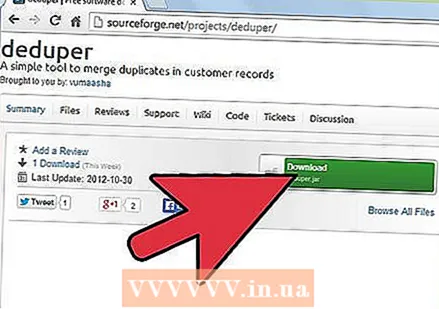 Използвайте DeDuper за Windows. Отворете списъка с дублирани песни в iTunes. Ако използвате DeDuper, първо ще трябва да отворите списъка с дублиращи се песни в iTunes. Можете да направите това, като кликнете върху „Преглед“ и след това върху „Показване на дублиращи се елементи“. Изберете списъка с дублиращи се номера.
Използвайте DeDuper за Windows. Отворете списъка с дублирани песни в iTunes. Ако използвате DeDuper, първо ще трябва да отворите списъка с дублиращи се песни в iTunes. Можете да направите това, като кликнете върху „Преглед“ и след това върху „Показване на дублиращи се елементи“. Изберете списъка с дублиращи се номера. - Стартирайте скрипта. Щракнете двукратно върху изтегления VBS файл. Всички дублирани номера се премахват, така че остава само 1 уникална версия. Песните, означени с „Played“ и „Skipped“, се обединяват, запазвайки най-добрата оценка.
- Изтритите файлове се поставят в кошчето, в случай че искате да ги възстановите.
- Скриптът отнема известно време, за да изпълни задачата, особено при по-големи файлове.
- Съхранява се най-големият дубликат; това вероятно е и броят на най-доброто качество.
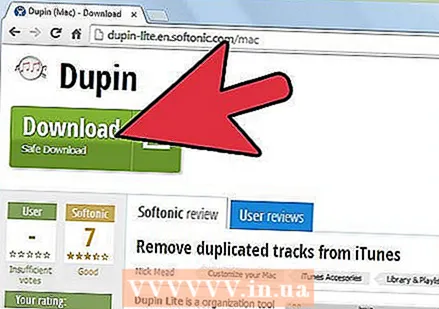 Използвайте Dupin Lite за Mac OS X. Стартирайте програмата Dupin Lite. В горния ляв ъгъл изберете библиотеката, в която искате да търсите дубликати.
Използвайте Dupin Lite за Mac OS X. Стартирайте програмата Dupin Lite. В горния ляв ъгъл изберете библиотеката, в която искате да търсите дубликати. - Изберете критериите, според които Dupin Lite сравнява дублиращи се числа.
- Кликнете върху „Филтър“, за да разберете кое копие искате да запазите на компютъра си. Можете да запазите най-старата, най-възпроизвежданата, с най-добро качество или песен с различна характеристика.
- Кликнете върху бутона „Вземи дупи“ и ще се появи списък с всички дублирани песни. Проверените записи се съхраняват и проверяват в съответствие с настройките на филтъра. Останалото може да бъде премахнато.